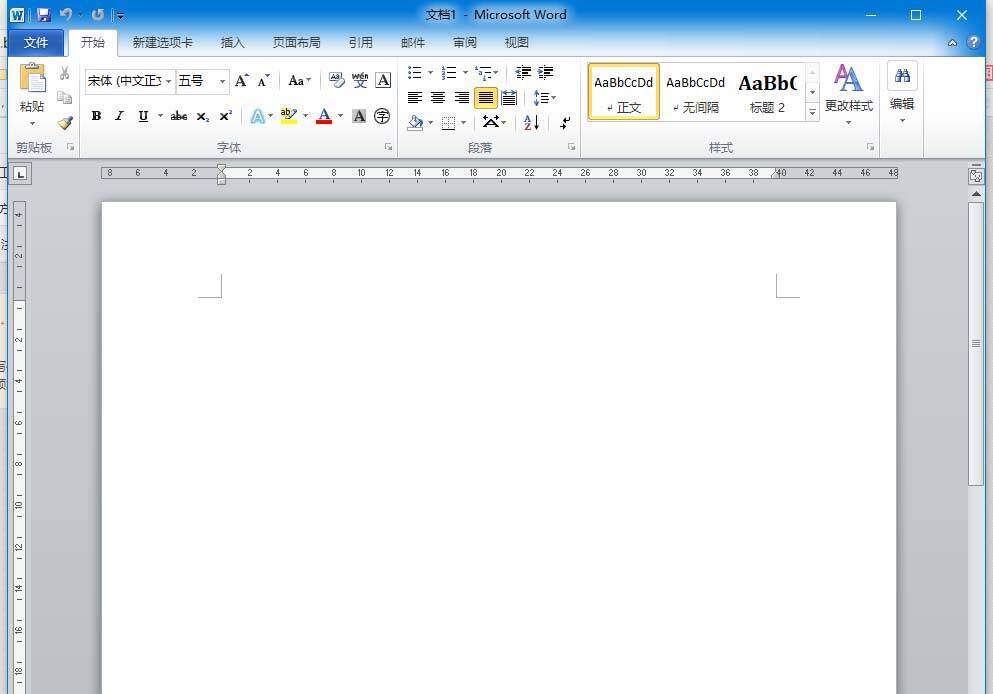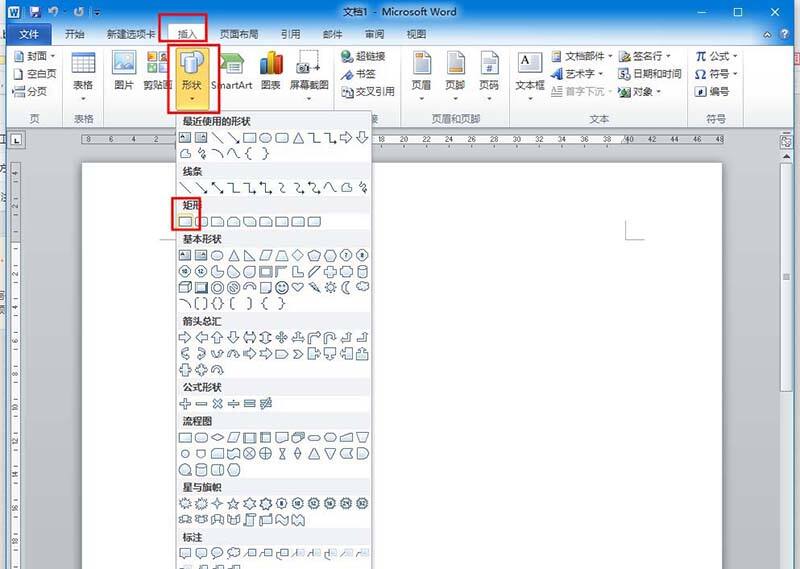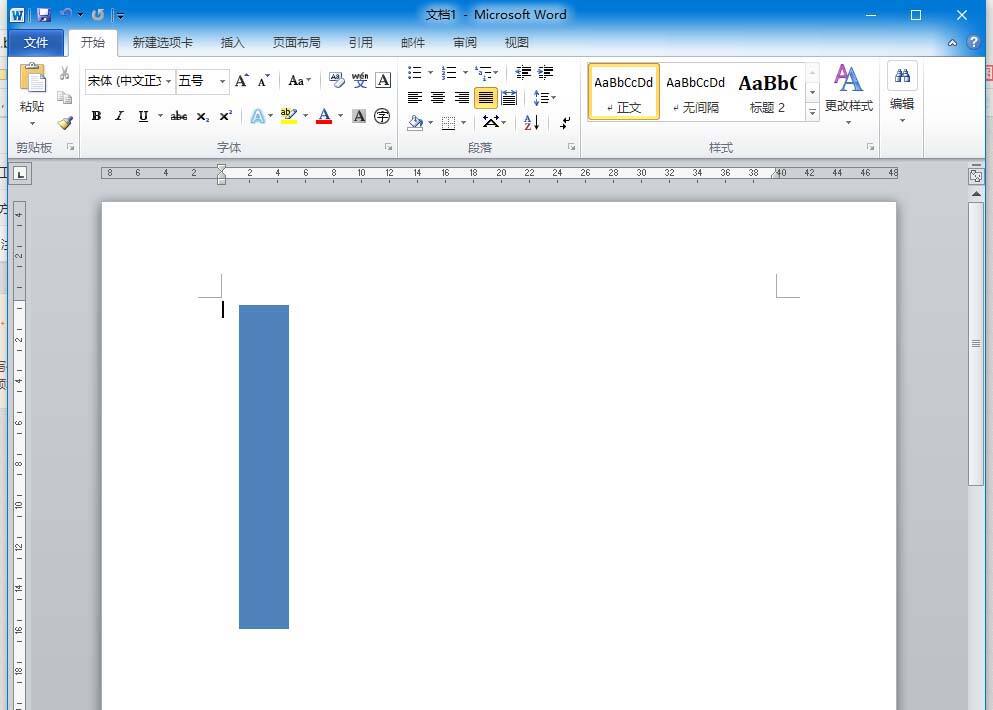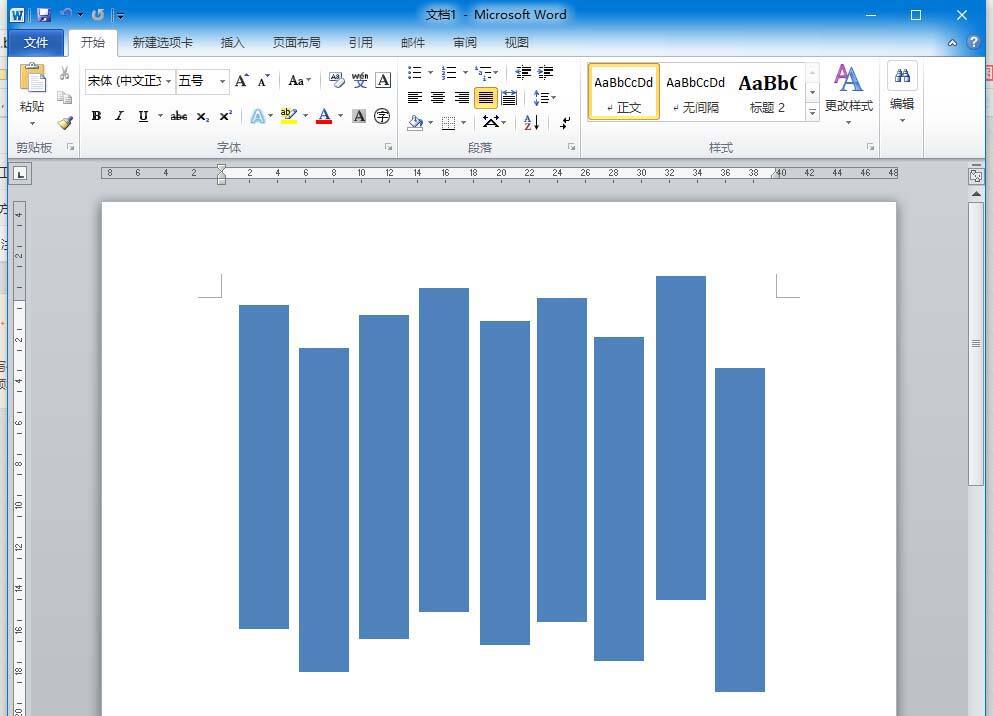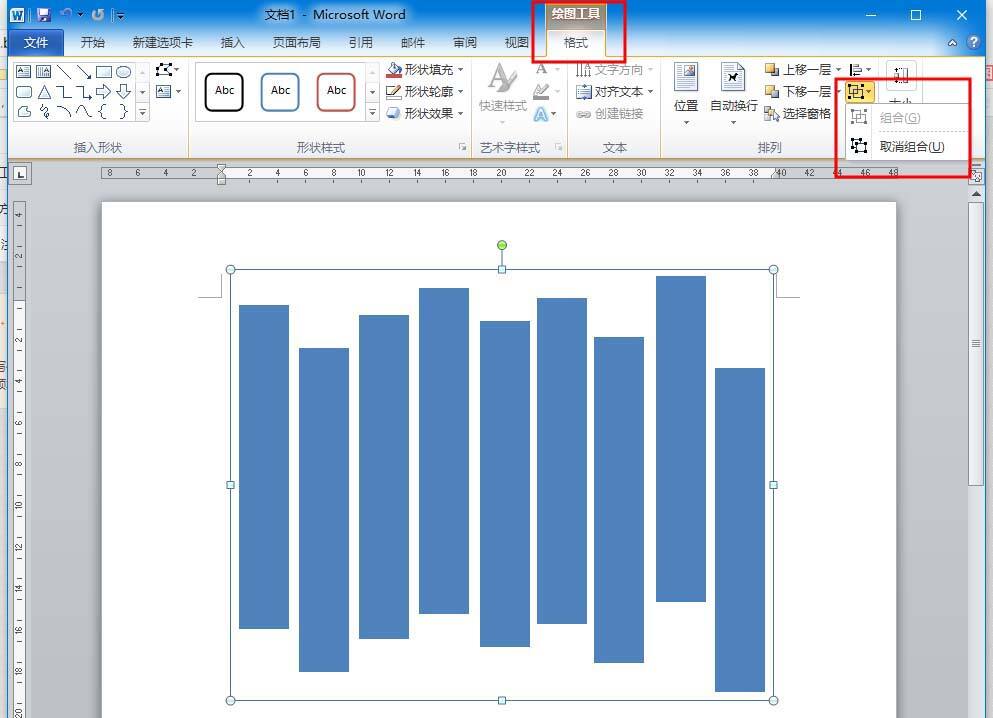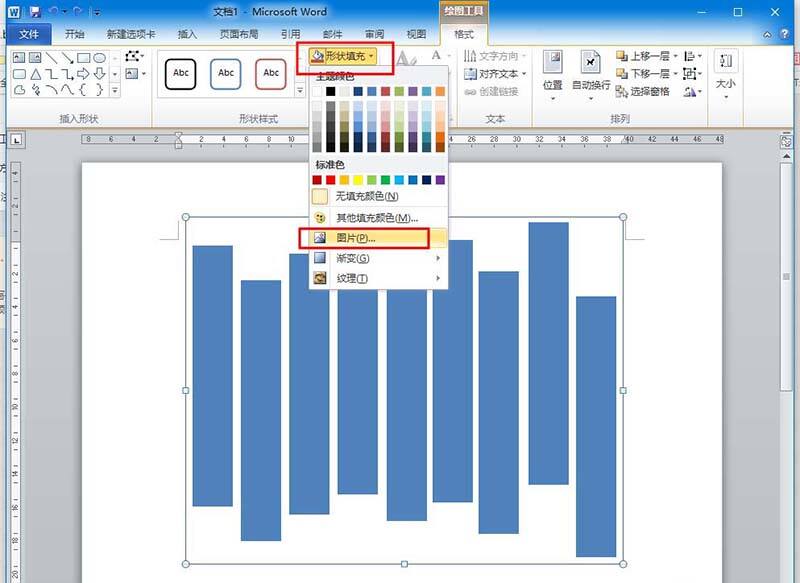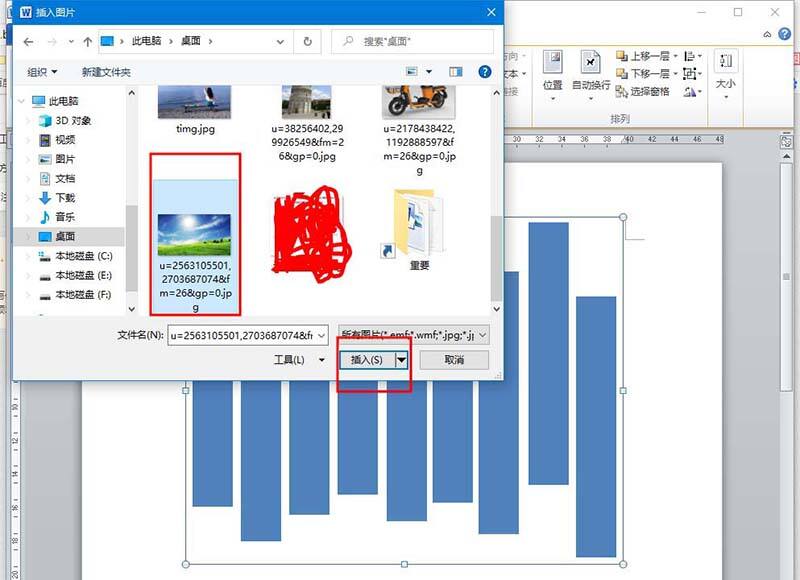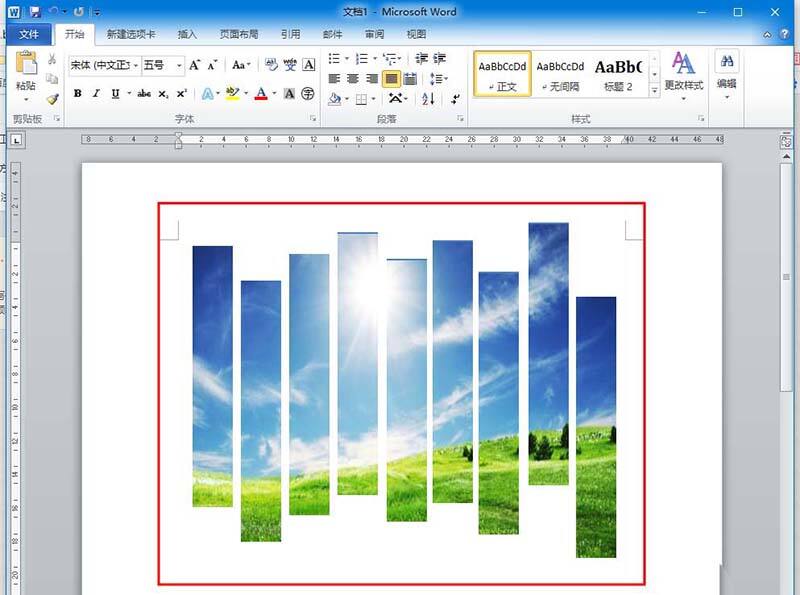word怎么制作矩形镂空效果的海报?
办公教程导读
收集整理了【word怎么制作矩形镂空效果的海报?】办公软件教程,小编现在分享给大家,供广大互联网技能从业者学习和参考。文章包含240字,纯文字阅读大概需要1分钟。
办公教程内容图文
2、插入一个长方形
3、然后复制多个并调整位置
4、接着把他们组合在一起
5、组合在一起后我们单击形状填充选项并再次单击图片
6、单击图片后打开一个对话框,我们选中图片并单击插入
7、点击插入后一个简单的海报就制作完成了
相关推荐:
办公教程总结
以上是为您收集整理的【word怎么制作矩形镂空效果的海报?】办公软件教程的全部内容,希望文章能够帮你了解办公软件教程word怎么制作矩形镂空效果的海报?。
如果觉得办公软件教程内容还不错,欢迎将网站推荐给好友。